Nutzen Sie Firefox und möchten nicht, dass Ihre Online-Aktivitäten von besuchten Webseiten verfolgt werden? Sie können den Browser so einstellen, dass er standardmäßig im privaten Modus startet. Dadurch wird sichergestellt, dass nach dem Schließen aller Firefox-Fenster keine Browserdaten gespeichert werden. Hier erfahren Sie, wie Sie diese Funktion aktivieren.
Was bewirkt der private Browsermodus?
Der private Browsermodus in Firefox verhindert, dass Browserverlauf, Download-Historie, ausgefüllte Formulare, Suchanfragen und andere lokale Daten zwischen den einzelnen Browser-Sitzungen gespeichert werden. Eine Browser-Sitzung endet, sobald Sie alle Firefox-Fenster komplett geschlossen haben. Selbst innerhalb einer Sitzung speichert Firefox Ihren Browserverlauf nicht, mit Ausnahme einer Liste der zuletzt geschlossenen Tabs, welche jedoch beim Beenden von Firefox gelöscht wird.
Dieser Modus ist besonders nützlich, wenn Sie Ihren Computer mit anderen Personen teilen und nicht möchten, dass diese Einblick in Ihre Online-Aktivitäten erhalten. Allerdings bietet der private Modus keinen vollständigen Schutz vor Verfolgung. Ihr Internetanbieter, Ihr Router sowie Webseiten, die Ihre IP-Adresse nachverfolgen, können Ihre Surfaktivitäten weiterhin aufzeichnen.
So aktivieren Sie den dauerhaften privaten Browsermodus
Starten Sie zunächst Firefox. Klicken Sie anschließend auf das Hamburger-Symbol in der oberen rechten Ecke des Browserfensters. Dieses Symbol besteht aus drei horizontalen, übereinander liegenden Linien.
Im sich öffnenden Menü wählen Sie den Eintrag „Einstellungen“ (oder „Optionen“).
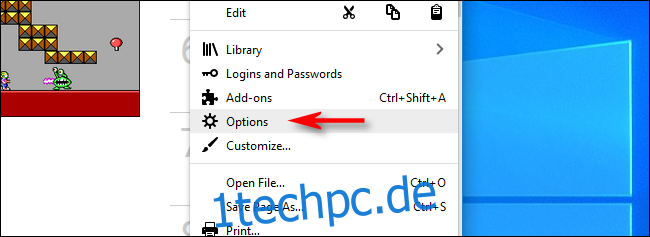
In den Einstellungen navigieren Sie zum Bereich „Datenschutz & Sicherheit“. Klicken Sie dafür auf das Schloss-Symbol in der Seitenleiste.
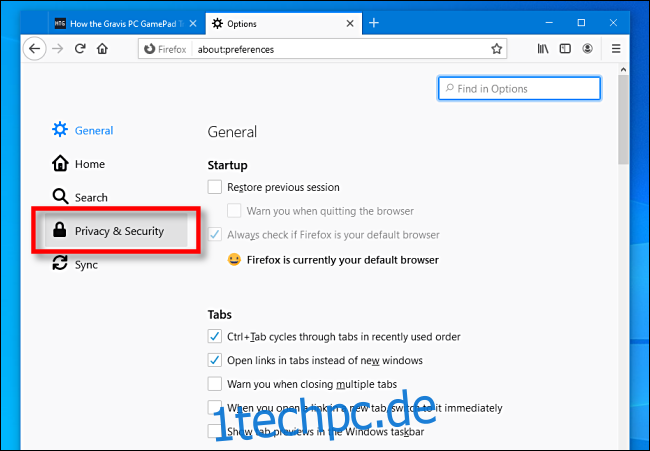
Scrollen Sie auf der Seite „Datenschutz & Sicherheit“ abwärts bis zum Abschnitt „Chronik“. Wählen Sie im Dropdown-Menü neben „Firefox wird eine Chronik anlegen:“ den Eintrag „nach benutzerdefinierten Einstellungen anlegen“.
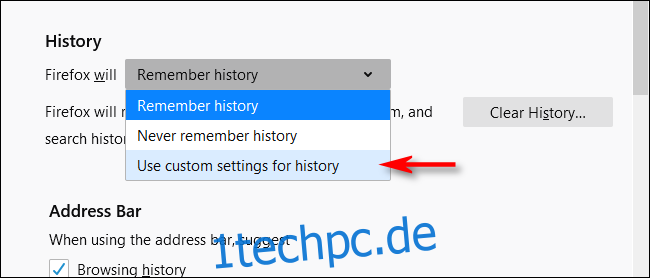
Nachdem Sie „nach benutzerdefinierten Einstellungen anlegen“ ausgewählt haben, erscheint unterhalb des Dropdown-Menüs eine weitere Option. Aktivieren Sie hier das Kontrollkästchen neben „Immer den privaten Modus verwenden“.
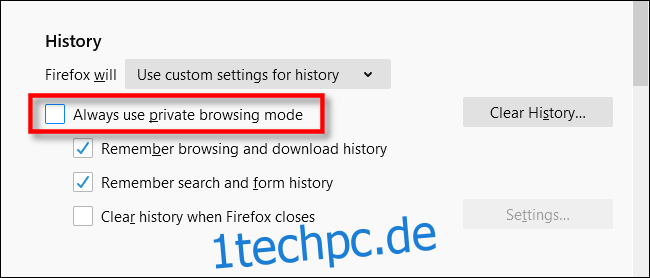
Firefox fordert Sie nun auf, den Browser neu zu starten. Klicken Sie auf „Firefox jetzt neu starten“.
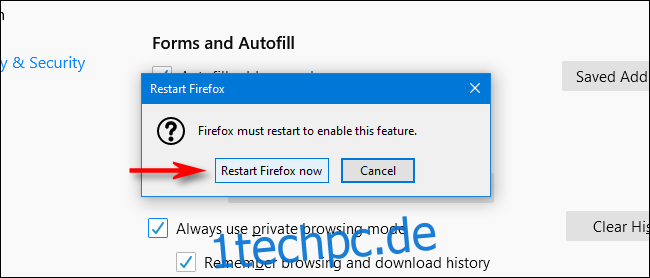
Nach dem Neustart von Firefox ist der private Browsermodus dauerhaft aktiviert.
Zur Überprüfung navigieren Sie erneut zu den Einstellungen unter „Datenschutz & Sicherheit“ und dort zum Punkt „Chronik“. Das Kontrollkästchen neben „Immer den privaten Modus verwenden“ sollte nun aktiviert sein.
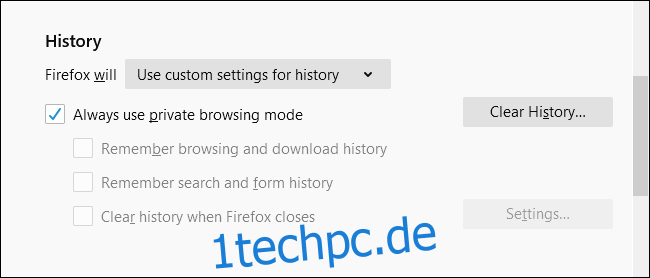
Nun können Sie den privaten Modus nutzen. Vergessen Sie nicht, alle Browserfenster zu schließen, wenn Sie Ihre Sitzung beenden möchten.
Falls mehrere Personen denselben PC oder Mac verwenden, ist es ratsam, für jeden Nutzer ein eigenes Benutzerkonto einzurichten. So wird die Browser-Chronik jedes Nutzers separat verwaltet. Die Einrichtung unterscheidet sich zwischen Windows 10 und macOS, aber das Ergebnis ist identisch: mehr Privatsphäre und weniger Konflikte bei der Computernutzung.